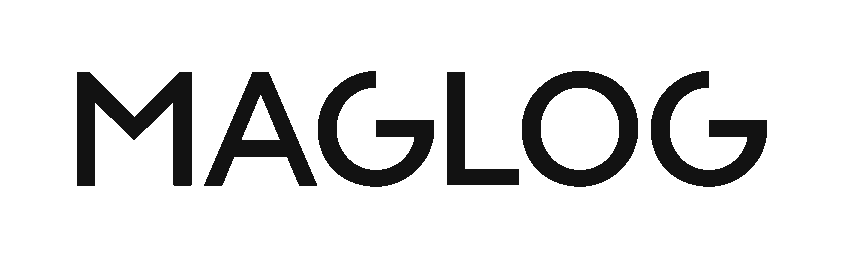僕が動画編集初心者だった頃に悩んだのは、どのソフトを使えばよいのかということ。後から別の編集ソフトに乗り換えると学習時間が二重にかかってしまうので、できるだけ一発で決めたいところでした。
CapCutやFimolaのような簡易的な初心者向けソフトは、操作がシンプルで手軽に始められる一方で、将来的に制約を感じることも多いです。一方、プロが使用するPremiere ProやDavinci Resolveのような編集ソフトは高機能ですが、初心者には難しい印象がありました。
もし動画編集に慣れた今の僕が初心者時代の僕に動画編集ソフトを1つ勧めるなら、間違いなくPremiere Proを選びます。
この記事では、道迷いし未来の動画編集者たちにPremiere Proが初心者におすすめな理由を、初心者向けソフトとの違いも交えて詳しく解説していきます。
こんにちは、まぐです。大企業の映像プロジェクトでメインエディターとモーショングラフィックを担当した経験があります。
Premiere Proを初心者に勧めたい理由
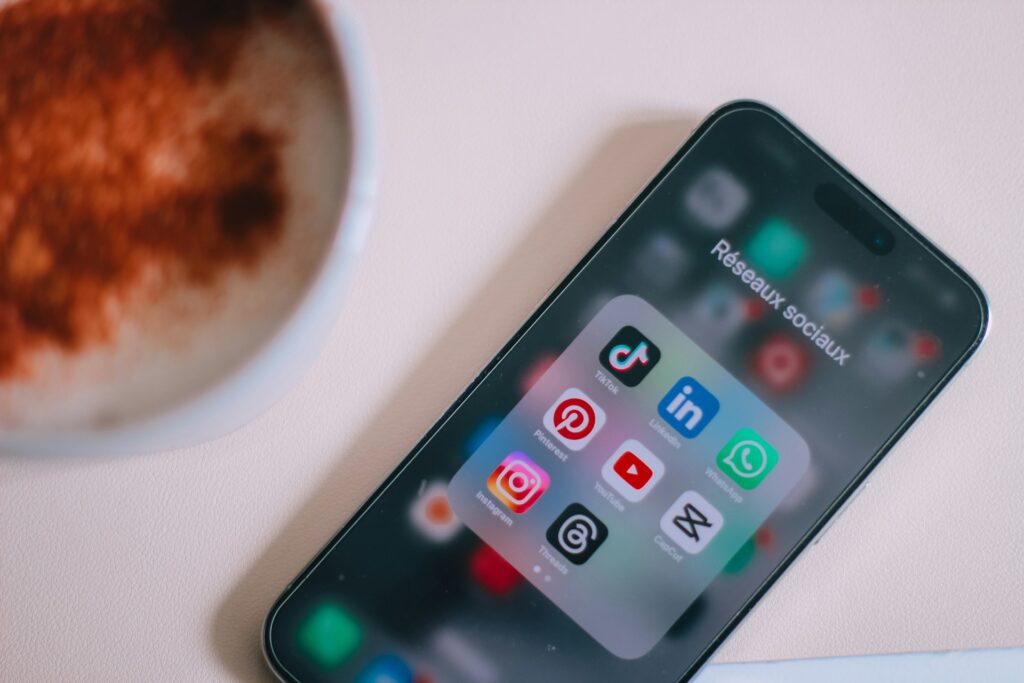
理由1. 初心者向けの簡単な動画編集ソフトはすぐ限界を迎えるから
「簡単」「初心者向け」「AI」を名乗っている簡単に扱えそうな動画編集ソフトが続々と登場してきています。CapCutやFilmoraが代表的ですね。
こういったタイプの基本的な編集機能に特化しており、プロ仕様の表現や高度な機能には対応していない場合が多いです。いくつか例を挙げましょう。
違い①【外部プラグイン】
分かりやすいのは外部プラグインの対応可否。Red GiantやiZotope RXなど、映像制作に慣れてくると外部のツールを動画編集ソフトに組み込んで使う機会が増えてきます。多くの外部プラグインに対応しているPremiere Proと比較して、CapCutは外部プラグインに対応していません。
RED GIANT UNIVERSE:本格的なトランジションやエフェクトなどを扱える
iZotope RX:プロの現場で長く使われている音声ノイズ補正ソフト
違い②【マルチカム編集】
同時に撮影した複数のカメラを切り替える「マルチカム編集」。CapCutのような簡易的な動画編集ソフトはこの機能に対応していません。

違い③【書き出し形式】
書き出し形式には特に大きな差があります。

YouTubeやTikTokといったソーシャルメディアに動画を投稿するだけであれば、.mp4や.mov(コーデックはH.264)で十分な場合が多いですが、これらの形式はだいたいどの動画編集ソフトでも対応しています。
しかし、より本格的な環境で配信する場合やクライアントワークの場合には特殊なフォーマットが必要になることも珍しく無いので注意が必要です。
| 動画編集ソフト | 書き出し形式 |
|---|---|
| Premiere Pro | だいたいなんでも書き出し可能 |
| CapCut | .mp4, .mov |
| Filmora | .mp4, .wmv, .av1 mp4, .hevc, .avi, .mov, .gopro cineform, .f4v, .mkv, .ts, .3gp, .mpeg-2, .webm, .gif, .png 画像シーケンス, .jpg 画像シーケンス, .mp3, .wa |
ここで取り上げたのはごく一部。Premiereと簡単な動画編集ソフトの差は他にも数え切れないほどあります。
- キーフレームを使った細かいパラメーター管理はどこまでできるか
- 音声編集やラウドネスの管理はきちんとできるのか
- マスクはどこまで扱えるのかなど...
FilmoraやCapCutなどの簡易的な動画編集ソフトは細かい制御に対応できていない部分が多く、既成のテンプレートを当てはめて動画を組み立てていくことになります。
きちんと動画編集の経験を積んでいけば、かなり早い段階で「機能が物足りない」「もっと細かく調整したい」と思えるようになっているはずです。
逆に言えばお手軽な編集ならテンプレートが豊富なFilmoraでサクッと作ることができます。要するに適材適所ですね。
理由2. Premiere Proは動画編集に必要な機能がほぼすべて揃っているから
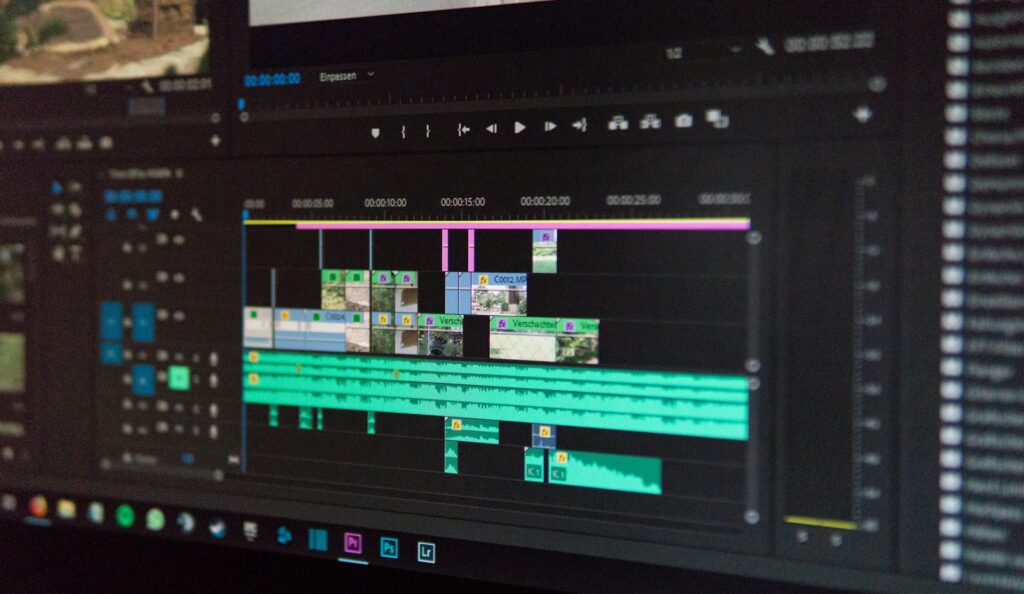
Premiere Proは、動画編集で必要となるあらゆる機能が網羅されています。プロが現場で使っているソフトなので当然ですが、エフェクト、カラー調整、音声編集など、動画編集に必要な表現は一通り再現可能です。
一方で、機能が多いということはその分学習コストがかかることの裏返しになります。初心者であれば、ここが挫折の原因になる一番の理由でしょう。しかし、Premiere Proをおすすめしたい理由の真髄はこの次に紹介する理由にあります。
理由3. 「機能の多いプロ向けソフトだから難しい」はPremiere Proに限っては誤解だから
プロが使っているような動画編集ソフトは機能が多く習得難易度も高いですが、Premire Proだけは例外です。
なぜなら、ネット上のチュートリアルコンテンツが他の動画編集向けソフトと比較して郡を抜いて多いだから。
Premiere Proは動画編集ソフトの中でもユーザー数が多い分、ネット上に転がっている情報がトップクラスに多いです。壁にぶつかっても検索すれば大体は解決してしまうことがほとんどなので、1つの問題解決に多くの時間を割かなければならない事態になりにくいです。
本格的で有名な動画編集ソフトには、Premiere ProのほかにDavinci Resolveがあります。
こちらもプロが現場で使うほど十分な機能が揃ったソフト。それでも僕がDavinci ResolveではなくPremiere Proを勧めたい理由はこの情報量にあります。
理由4. 初心者に必須な「調べながら学ぶ」スタイルとの相性抜群だから
多くの機能を習得するとは大変だから・・・と思われがちですが、そもそもPremiere Proの全機能を網羅して扱っている人はプロのなかでも一握り。
そもそもPremiere Proの全機能を覚える必要がないのです。実際の現場でも、必要な表現や機能をその都度調べながら対応しています。初心者も同じく、まずは基本機能から学び、徐々にステップアップすれば十分です。
Premiere Proを習得するメリットはもっとある

Premiere Proを習得するメリットは機能と勉強のしやすさだけでないところにも多数あります。
日本国内ではPremiere Proがトップクラスによく使われている動画編集ソフト。そのため、仕事の案件や求人ではPremiere Proのスキルが求められることが圧倒的に多いです。(最近はDavinciも増えつつある)
仮にPremiere Proを指定されていない案件でも、先方からPremiere Proのプロジェクトファイルを当然のように投げられることがあります。「映像やってるならPremiere Proくらい契約していて当然でしょ?」という前提がある人も多いのでしょう。
仮に動画編集でクライアントワークを受けようと思っていなかったとしても、もし将来動画編集にハマって仕事を受けたいと思ったときにはPremire Proを習得しておいて良かったと思うことでしょう。
案件で使うにしても使わないにしても、動画編集ソフトを習得するならPremire Pro が一番潰しが効くことは明らかです。
Premiere ProはAfterEffectsとの連携が容易なのも強み。最近は「Premiere(or Davinci Resolve)、After Effects、Blender」の3本柱は強いです。
Premiere Proの唯一のハードルは価格【克服方法】
ここまでPremiere Proを全肯定するような紹介の仕方をしていましたが、ひとつだけ大きな問題があります。
それはPremiere Proが有料ソフトであること。

| 年間の通常価格 (税込) | セール開催時の 価格目安 | セール情報 | 販売ページ | |
|---|---|---|---|---|
| Adobe公式 Premiere 単体 年間契約(一括払い) | 【最安】 34,680 円/年 | 2~3万円 | 前回セール 2024年11月 | Adobe公式 Premiere Proページ |
| Adobe公式 コンプリートプラン | 86,880 円/年 | 前回セール時 52,180円 | 前回セール 2024年11月 | Adobe公式サイト |
| Amazon Premiere 単体 | 販売なし | - | - | - |
| Amazon コンプリートプラン | 78,192円/年 | 前回セール時 52,180円 | 前回セール 2024年11月 | Amazonで探す |
ちなみにPremiere Proを安く使う買い方をまとめると…
- Premiere Proのみを利用したい場合は、Adobe公式サイトのみで購入できる「Premiere Pro単体プラン」の年間一括払いが最安
- Adobeソフトを3つ以上利用したい場合は、全部入りの「コンプリートプラン」が最もお得
- 学生さんは「学割を適用したコンプリートプラン」が最もお得
たっっっか!!
無料のCap CutやYMM(ゆっくりムービーメーカー)や、買い切りで1万円ほどのFilmoraなど、お手軽に使いやすい簡易的な動画編集ソフトと比較するとかなりの差。僕自身、学び始めたタイミングは学生時代でお金も無かったのでかなり悩んだ記憶があります。
それでも当時の自分にアドバイスするとすれば、「Premiere Proですぐに始めろ」です。
無料体験期間を使ってリスクなしで試す
Premiere Proは有料ソフトですが、7日間の無料体験期間があります。ネット上に転がっている大量の解説や講座を使えば、この7日間で一通りの使用感はつかめるはずです。試した結果辞めようと思ったら、有料期間に移行する前に自動更新を切るだけ。コストは一切発生しません。
無料体験は公式サイトのこのページから始められます。
その後、簡易的な動画編集ソフトを使っていく中で「ここの機能が物足りない、この間試したPremiereなら自由に設定できたのに」と詰まったらもう一度Premiere Proを検討すると良いでしょう。
簡易的な動画編集ソフトを使う時間が遠回りになるので、個人的には最初からPremiere Proを使ったほうが良いとは思います。ただ大切なのは自分の納得感だと思うので強くは主張できません。
退会・登録時の注意点について
無料体験については退会方法や登録方法に気をつけるべきことがあるので、これについて別記事で解説しています。「クレジットカードの登録は必須なのか」「有料会員に移行するタイミング」など重要なポイントがいくつかあるので、適宜ご活用ください。
結論:Premiere Proは初心者に最適な動画編集ソフト
初心者にとって最も簡単で将来性のある動画編集ソフトはPremiere Proです。圧倒的な機能と情報の豊富さ、さらに仕事にも直結するスキルを学べる点で、他のソフトを圧倒しています。
映像制作に一歩踏み出したいみなさんの参考になると幸いです。